win11怎么录制电脑声音 win11电脑内部声音录制教程
更新时间:2024-03-01 10:45:23作者:xiaoliu
Win11是微软最新推出的操作系统,它带来了许多令人兴奋的功能和改进,其中一个备受关注的功能就是电脑内部声音的录制。在过去的操作系统中,要录制电脑的内部声音可能需要使用第三方软件或者调整系统设置。在Win11中,录制电脑内部声音变得更加简单和便捷。本文将为大家介绍如何在Win11中录制电脑的内部声音,并提供详细的教程。无论是想录制自己的游戏操作,还是制作教学视频,这个功能都能帮助我们轻松实现。接下来让我们一起来了解具体的操作步骤吧!
win11录制电脑内部声音
1、首先按下快捷键“Win+G”打开录制工具。
2、之后去点击工具中的“捕获”。
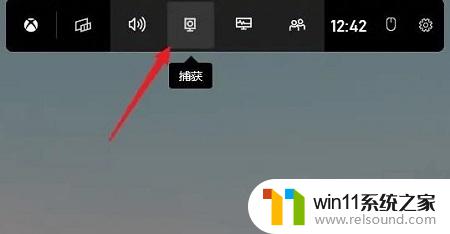
3、在页面中点击“麦克风”。

4、最后点击后面的录制,就可以连声音一起录制了。
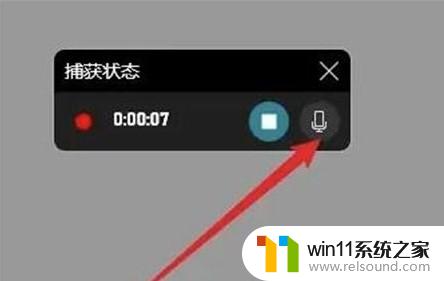
以上就是win11如何录制电脑声音的全部内容,如果您遇到这种问题,可以尝试按照以上方法解决,希望对大家有所帮助。















